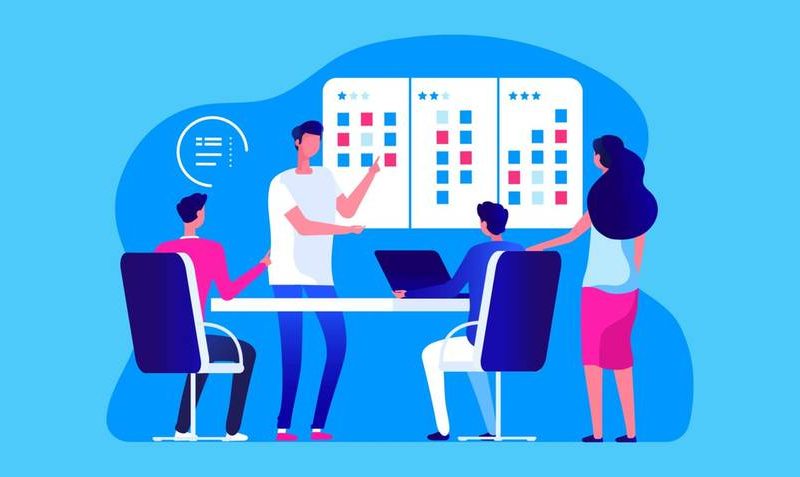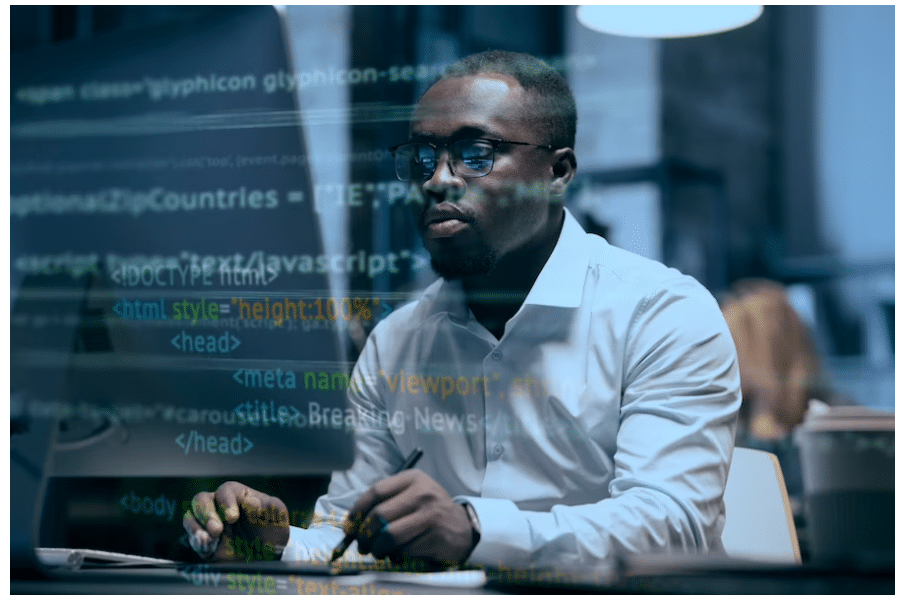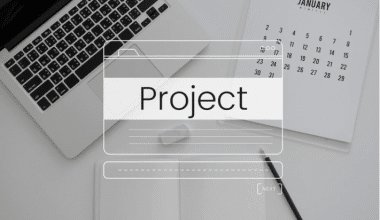Trello is een toepassing voor het maken van lijsten en een samenwerkingstool die door projectmanagementteams wordt gebruikt om werk te plannen en bij te houden. Het heeft een breed scala aan toepassingen. Dit omvat zowel agile projectmanagement als contentteams, marketinginitiatieven, tracking van klantenondersteuning, verkooppijplijnen en HR-tracking. De Trello-sjabloon voor projectbeheer helpt u bijvoorbeeld om uw project flexibel te organiseren. Dus organisaties die waarde hechten aan tijdbeheer, hebben Trello nodig om hun projecten eenvoudiger en sneller uit te voeren. In dit artikel wordt u geïnformeerd over wat u moet weten over Trello-projectbeheersoftware, de functies, sjablonen en het gebruik ervan.
Wat is Trello-projectbeheersoftware?
Trello-software voor projectbeheer is een samenwerkingstool waarmee u weet waar aan wordt gewerkt, wie waaraan werkt en in welk tijdsbestek het werk wordt uitgevoerd. Het is als een virtueel whiteboard met plaknotities, opgedeeld per team en project, en gestructureerd op basis van hun status in het werktijdsbestek.
Trello visualiseert workflows met behulp van Kanban-principes om een compleet beeld van een projectplanning te geven. Trello heeft 3 belangrijke componenten. Dit omvat de Trello-dashboards, -kaarten en Lijst
- Dashboards: Dit maakt gebruik van meerdere borden, waarmee u alle informatie over een specifiek item kunt zien terwijl u Trello gebruikt. U kunt bijvoorbeeld een dashboard hebben voor het beheren van softwareontwikkelingsprojecten en een ander voor het beheren van marketingprojecten.
- Trello-kaarten, ook wel bekend als de bouwstenen van elk Trello-dashboard, is een ander onderdeel van Trello dat u kunt gebruiken om verschillende taken en ideeën te presenteren. Een kaart kan van alles vertegenwoordigen, zoals een voltooide of teruggeroepen taak. Andere nuttige informatie op deze kaarten omvat vervaldatums, tags en bijlagen.
- lijsten: Lijsten zijn een ander belangrijk onderdeel van Trello. Ze helpen u bij het bijhouden van Trello-kaarten. U kunt Trello-dashboards gebruiken om de voortgang van uw taken bij te houden.
Dit zorgt ervoor dat alle teamleden volledig inzicht hebben in alle taken en hun huidige fase in de workflow. Om opdrachten bij te houden, hebben teams geen lange e-mailthreads of talloze vergaderingen nodig. Het Trello-dashboard verhoogt ook de transparantie en zorgt ervoor dat taken op tijd worden voltooid.
Kenmerken van Trello Management Software:
#1. Checklist voortgangsmeter
De voortgangsmeter-checklist in de Trello-tool voor projectbeheer helpt bij het volgen van werkeenheden binnen een Trello Board Card. Een enkele kaart kan echter ook meerdere checklists bevatten.
#2. Gegevensfilter
Er zijn drie typen gegevensfilters. U kunt echter kaarten met hun namen filteren en weergeven op basis van inhoud in het filterzoekwoord of andere factoren.
#3. Meldingen en waarschuwingen voor deadlines
Standaard wordt u 24 uur voor de deadline van de Kaart op de hoogte gebracht als de vervaldatum door u is vastgesteld en u lid bent van die Kaart. Elke keer dat er iets gebeurt op het bord, krijg je een melding in Trello.
#4. Geautomatiseerde e-mailmeldingen
Elke keer dat er iets gebeurt op het bord, ontvang je een automatische e-mailmelding in Trello. Het is mogelijk om e-mailwaarschuwingen te ontvangen wanneer een Kaart of Board waarop u zich abonneert, up-to-date is.
#5. Activiteitenlogboeken
Deze feed in de Trello Project Management-tool toont alle activiteiten van je Board.
#6. Informatie back-up
De informatieback-up reist automatisch terug in de tijd en slaat incrementele back-ups op van de Trello-borden van klanten en herstelt.
#7. Mobielvriendelijke weergaven
Trello Project Management-software heeft gebruiksvriendelijke interfaces voor mobiele apparaten en tablets om navigatie te vergemakkelijken. U kunt er echter voor kiezen om uw projecten vanaf uw mobiele of desktopapparaat te beheren. De mobiele versie van dit platform is gebruiksvriendelijk en heeft een gemakkelijk te begrijpen interface.
#8. API voor ontwikkelaars
Trello Project Management Software bevat een eenvoudige rustgevende API waarmee u via de URL kunt communiceren met elk type bron (bijvoorbeeld een kaart, een bord of een lid).
#9. Eenvoudig te installeren en te gebruiken
Trello Project Management Software is een eenvoudig hulpmiddel om te gebruiken en gemakkelijk te leren. U moet echter een paar gegevens invoeren om u aan te melden, en dat is alles. U kunt beginnen met een leeg bord of een sjabloon uit de bibliotheek selecteren.
#10. Drieledige prijsstructuur
Trello is een gratis platform met business class en ondernemende prijsopties. Veel teams en individuen blijven de gratis versie gebruiken, terwijl grotere teams met ingewikkelde workflows kunnen upgraden naar betaalde versies, die meer functionaliteit bieden.
Waarom is Trello goed voor projectmanagement?
Bij het gebruik van Trello wordt de samenwerking tussen teamleden vereenvoudigd. Of je nu aan een soloproject werkt of in een groot team, Trello kan je helpen overal op de hoogte te blijven. Meld je aan, maak een bord en begin met delen! In de toekomst zul je productiever zijn.
Welk type projectbeheer is Trello?
Trello is een geweldige tool voor allerlei soorten projecten en teams omdat het mensen helpt samen te werken en hun taken bij te houden. Dit omvat contentteams, marketingprojecten, het volgen van klantenondersteuning, verkooppijplijnen, HR-tracking en zelfs Agile-projectbeheer.
Trello-beheersoftware gebruiken
Trello helpt teams in elke fase van het proces, van planning tot uitvoering. Als de Trello-tool voor projectbeheer nieuw voor je is, is het niet alleen bedoeld om projecten op te starten. Hier is een kort overzicht van wat het inhoudt:
#1. Planning
De planningsfase is wanneer u onderzoek doet, doelen stelt en uw algemene projectstrategie schetst. Het doel is om de omvang van uw project te bepalen. Je werkt samen met stakeholders om doelen te stellen en een budget op te stellen. Wanneer u een budget maakt, maakt u een taakkaart en wijst u deze toe aan de juiste teamleden. Als u zich echter midden in een project bij Trello voegt, kunt u op elk moment in het werkproces taken maken door op de knop "Nog een kaart toevoegen" onder aan een lijst te klikken. Anders voegt u hoogstwaarschijnlijk taken toe aan de eerste voortgangsstap van het kanbanbord.
Wanneer u op deze knop klikt, verschijnt een nieuw taakvenster op het scherm. Hiermee kunt u projectgegevens invoeren, zoals:
- Datums van voltooiing
- Foto's voor kaartomslagen
- beschrijvingen
- Taakopmerkingen van gebruikers
- Labels die uw taken categoriseren en prioriteren op basis van team, belang, functie, enzovoort.
- Bijlagen kunnen bestanden, afbeeldingen, documenten, werkverdelingsstructuren, enz.
Om een beter idee te krijgen van de voortgang van de taak, voeg je een checklist toe aan de kaart die ook een voltooiingspercentage weergeeft, zodat je nooit in het ongewisse bent terwijl je de uitvoering volgt. Voeg ten slotte de teamleden die verantwoordelijk zijn voor deze taken toe aan de kaart. Selecteer eenvoudig "Leden" in het menu aan de rechterkant in een taakvenster.
Nadat je ze aan de taak hebt toegevoegd, ontvangen ze alle projectmeldingen. Dit omvat opmerkingen, wijzigingen en wanneer een kaart van de ene stap naar de volgende wordt verplaatst.
#2. Opstelling
In de tweede fase, de setup-fase, kunt u beginnen met het verzamelen van de onderdelen van uw project. Het invullen van velden die uw bordlijsten zullen maken, is de eerste stap in het installatieproces. Het is het beste om een vergadering te houden om de details te bespreken, of uw team nu op kantoor is of ver weg. Je kunt het projectplan verspreiden, ieders taken doornemen en eventuele vragen beantwoorden. Dit is ook een uitstekende plek om feedback van uw team te vragen en wijzigingen aan te brengen voordat u begint.
#3. Implementatie
In dit stadium worden ideeën acties. Hoewel je misschien begint te geloven dat het grootste deel van je werk bijna voltooid is, is dit niet het geval. Het is cruciaal om je handen omhoog te houden. Als het grote geheel begint te ontstaan, woon dan vergaderingen bij, verzamel voortgangsrapporten en geef updates aan belanghebbenden.
#4. Sluitend
Nadat u alle taken in uw project hebt voltooid, is het tijd om het af te sluiten en uw post-projectanalyse uit te voeren om de prestaties van uw team te bepalen, wat u hebt geleerd en wat u in de toekomst beter zou kunnen doen. Dit is het stadium waarin u en uw team de laatste hand leggen aan uw projecten. Het is het beste om dit zo snel mogelijk te doen, terwijl je herinneringen aan de reis nog vers zijn. Het enige dat u hoeft te doen naarmate u verder komt in de uitvoeringsfase van uw project, is uw taken slepen en neerzetten in elke fase van het proces, van planning tot uitvoering
Met behulp van "Power-Ups" kun je bepaalde Trello-functies automatiseren die het uitvoeringsproces stroomlijnen naarmate je verder komt in je project. Deze automatiseringsfuncties helpen u nieuwe taken naar de top van lijsten te verplaatsen terwijl ze door de workflow vorderen. U kunt nieuwe terugkerende actiekaarten maken die u regelmatig nodig hebt en kaarten sorteren op label, vervaldatum, gebruiker, enzovoort. Bovendien maakt automatisering u tijd vrij om u te concentreren op taakuitvoering en projectvoortgang in plaats van op alledaagse details en acties.
Is Trello-projectbeheer gratis?
Er zijn vier prijsniveaus voor Trello: gratis, standaard, premium en enterprise. De gratis laag is het basisplan voor één persoon of een klein team. Het heeft alle basisfuncties die je nodig hebt om rond te komen. Het standaardplan, dat $ 5 per gebruiker per maand kost, heeft enkele basisfuncties, maar mist een aantal geweldige zakelijke functies.
Trello-sjabloon voor projectbeheer
Het gebruik van Trello-sjablonen voor projectbeheer is eindeloos. Hier zijn een paar sjablonen voor projectbeheer om u op weg te helpen met Trello:
#1. projecteren
De Trello-sjabloon voor projectbeheer is het meest effectieve Trello-bord met alle juiste lijsten en kaarten om uw project op gang te brengen, gemaakt door het Trello-marketingteam voor projectbeheersjablonen. Om deze Trello-sjabloon voor projectbeheer te gebruiken, kunt u beginnen met het toevoegen van alle documenten, ontwerpen, specificaties of iets anders waarnaar u moet verwijzen terwijl u aan uw project werkt, aan de bronnenlijst. Daarna kunt u kaarten van de takenlijst verplaatsen naar de lijsten in behandeling, geblokkeerd en gereed. Er is ook een lijst waar u vragen voor de volgende vergadering kunt toevoegen.
#2. Salesforce-project
De Salesforce Project Board is ontworpen voor Salesforce Projects door Shubham Sonar, een Salesforce-consultant, en gebruikers kunnen beginnen met het maken van kaarten over het project in de lijst 'Over het project' en het verplaatsen van kaarten door verschillende lijsten, zoals Bespreking van vereisten, Goedgekeurd verzoek, Werk- in uitvoering, UAT-beoordeling, productiebeoordeling, documentatiebeoordeling en klaar.
#3. Beheer van clientworkflows
Jordan L. Couch, advocaat bij Palace Law, heeft de Client Trello Workflow Management-sjabloon gemaakt. Deze sjabloon, zoals de naam al aangeeft, is bedoeld voor het beheren van de workflow van de klant. Omdat dit is gemaakt door een advocaat, zijn de lijstnamen correct ingesteld. Hoewel u de namen kunt aanpassen aan uw project en branche, kunt u dit bord gebruiken om nieuwe klanten toe te voegen, advocaten of teamleden toe te wijzen en ze naar de lijsten Doing, On Hold, Win en Lost te verplaatsen.
#4. postmortaal
Een premortem is een managementstrategie waarbij het projectteam zich voorstelt dat hun project is mislukt en vervolgens achteruit werkt om te bepalen welke factoren hebben bijgedragen aan het falen. Het Atlassian Team Playbook heeft het Premortem Board gemaakt. Dit bord helpt u bij het visueel maken van een premortem voor uw project. Het stelt u in staat om moeilijke en moeilijke vragen te beantwoorden, zoals:
- Wat kan ertoe leiden dat we een deadline missen?
- Welke middelen hebben we al die nuttig kunnen zijn voor dit project?
- Wat heb je geleerd van de vorige projecten?
- Wat helpt ons om onze deadline te halen?
- Wat vereist dit Project dat we missen?
- Waar erger je je precies aan?
- Wat maakt jou zo blij?
#5. Redactioneel werkstroom
Andy Venderbell, Audience Growth Manager bij Wired UK, creëerde de redactionele workflow. Deze sjabloon is ideaal voor teams met een systematisch proces voor het beheren en bijwerken van website-inhoud. Leden kunnen kaarten voor ideeën maken en deze door de stadia van opdracht, gereed voor sectie-editor, klaar voor de laatste bewerking, klaar voor SEO, wachten op afbeeldingen, klaar voor het leven en live-lijsten. Power-ups zoals aangepaste velden, kaartrepeater, agenda-power-up en snooze voor kaarten zijn beschikbaar om Business Class-gebruikers.
#6. Programmabeheer
De Program Management Template, ontworpen door Soniya Ahuja, is een ingewikkeld bord dat verschillende lijsten volgt, zoals belangrijke prestatie-indicatoren, statistieken en rapportage, mijlpalen en belangrijke datums, risico's en afhankelijkheden, training en certificering, evenementenbeheer, financiën en budget, open vereisten, releasebeheer en een nieuwsbrief.
Wat zijn de nadelen van Trello?
Hoewel Trello een goedkoop platform voor projectbeheer is, mist het een aantal belangrijke agile-mogelijkheden. Het maakt dagelijkse stand-ups ook moeilijker omdat u geen uniform beeld op hoog niveau krijgt van het werk van andere mensen.
Conclusie
Ik hoop dat je nu weet wat je moet weten over Trello-projectbeheersoftware, de functies, sjablonen en het gebruik ervan.
Veelgestelde vragen over Trello-projectbeheer
Zijn Trello en Jira hetzelfde?
Hoewel zowel Trello als Jira uitstekende tools voor taakbeheer bieden, hebben ze duidelijke voordelen. Het belangrijkste verschil tussen de twee is dat Trello alleen Kanban-borden levert, terwijl Jira Kanban-, Scrum- en sprintborden levert.
Is Trello een kanban of een scrum?
Trello is een Kanban-projectbeheer-app voor internet. Het maakt eenvoudige, realtime samenwerking tussen teamleden en meerdere teams en projecten mogelijk. Scrum- en Kanban-borden worden beide gebruikt om de taken van een project visueel te volgen.
Is Trello een Agile-methodologie?
Trello is een webgebaseerde applicatie gebaseerd op het Kanban-systeem dat Agile-principes naadloos integreert. Het is eenvoudig te gebruiken en biedt een grafische benadering van projectbeheer.
Kun je Trello als database gebruiken?
Het probleem is dat Trello geen database is, dus als we deze informatie willen migreren of gebruiken in een ander programma, moet je alles handmatig opnieuw typen.
Gerelateerde artikelen
- TAAKBEHEERSOFTWARE: 25 beste softwareoplossing voor taakbeheer
- Projectbeheersoftware: 31+ beste PM-software voor bedrijven
- Projectmanagementtools: de beste 25+ tools en technieken
- Projectmanagementrapportage: voorbeelden, software en tools
- ZAKELIJKE SAMENWERKING: soorten, voordelen en voorbeelden (+ gratis en betaalde software-opties)
- ZAKELIJKE SAMENWERKING: soorten, voordelen en voorbeelden (+ gratis en betaalde software-opties)
- Externe en lokale callcentermedewerkers beheren
- Besluitvormingskader: het beste kader voor effectieve besluitvorming